Cara Mengatur Ukuran Margin dan Kertas Ms. Word
Tutorial Dasar Micosoft Word 2016 - Ada beberapa pengaturan dasar yang wajib dikuasai sebelum mengetahui teknik lainya dalam belajar Ms. Word, baik itu 2016, 2013, 2010, dan seterusnya. apa itu? Mengatur Ukuran Margin dan Kertas.
Mengatur Ukuran Margin dan Kertas, merupakan hal pertama sebelum kalian membuat dokumen kalian, karena jika klian mengaturnya dibelakang atau sesudah menulis dokumen, maka kemungkinan besar tata letak dokumen akan rusak dan tidak sesuai sehingga membuat kalian harus melakukan perbaikan lagi, untuk mengatuur kesalahan tata letak tersebut.
Mengatur Ukuran Margin dan Kertas, merupakan hal pertama sebelum kalian membuat dokumen kalian, karena jika klian mengaturnya dibelakang atau sesudah menulis dokumen, maka kemungkinan besar tata letak dokumen akan rusak dan tidak sesuai sehingga membuat kalian harus melakukan perbaikan lagi, untuk mengatuur kesalahan tata letak tersebut.
Cara Mengatur Margin Ms Word (2016)
[post_ads]Margin adalah batas tepi dari dokumen, jarak tepi kanan, kiri, atas dan bawah dari teks dan tepi halaman. dalam tulisan ini yang saya gunakan disini adalah Microsoft Word 2016, namun cara mengaturnya relatif sama saja dengan versi sebelumnya. (baca juga - Menjadikan Microsoft Word Bahasa Indonesia)
- Buka Menu bar Tata letak (Layout) > Kemudian pilih Margin
- Akan tampil dropdown, kalian bisa langsung pilih secara cepat atau custom sesuai keinginan klik Margin kustom (Custom margin) pada bag paling bawah dropdown
- Selanjutnya akan tampil jendela baru Pengaturan Halaman (setting page). Atur berapa margin yang kalian inginkan atau yang sesuai dengan tugas atau tulisan yang kalian buat.
Gambar 1. dropdown margin menu
Cara Mengatur Ukuran Kertas Ms. Word (2016)
Ukuran kertas adalah, ukuran lembar kerja yang ditampilkan dan yang akan di cetak nantinya, ukuran kertas ini sudah ada pakem sendiri sesuai dengan ukuran kertas yang akan digunakan.
[post_ads_2]
- Buka Menu bar Tata letak (Layout) > Kemudian pilih Ukuran (Paper size)
- Selanjutnya akan tampil dropdown pilihan cepat, ukuran kertas yang umum digunakan, bisa pilih langsung atau atur lebih detail dengan klik Ukuran kertas lainya (other paper size)
- Jendela Pengaturan Halaman yang sama (dengan megatur margin) akan muncul namun berbeda tabs (Ukuran kertas)
- Pilih ukuran kertas yang akan kalian gunakan nantinya untuk mencetak dokumen kalian. atau jika ukuran kertas kalian khusus maka ubah ukuran kertas tersebut dengan tinggi dan lebar yang lebih sesuai.
Gambar 2. dropdown menu ukuran kertas
Sangat mudah, namun juga sangat sering dilupakan untuk dilakukan sebelum pembuatan dokumen, sering kali terjadi orang membuat dokumen terlebih dahulu, baru mengatur ukuran kertas dan marginya, sayangnya hal ini akan mengubah tata letak dokumen sebelumnya, dan harus mengaturnya kembali. hal ini tentu sangat merpotkan.
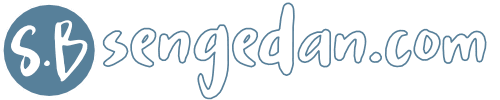




Posting Komentar untuk "Cara Mengatur Ukuran Margin dan Kertas Ms. Word"
Jangan Lupa untuk centang NOTIFY ME atau BERI TAHU SAYA agar kalian tahu bahwa saya sudah membalas atau menjawab pertanyaan kalian.